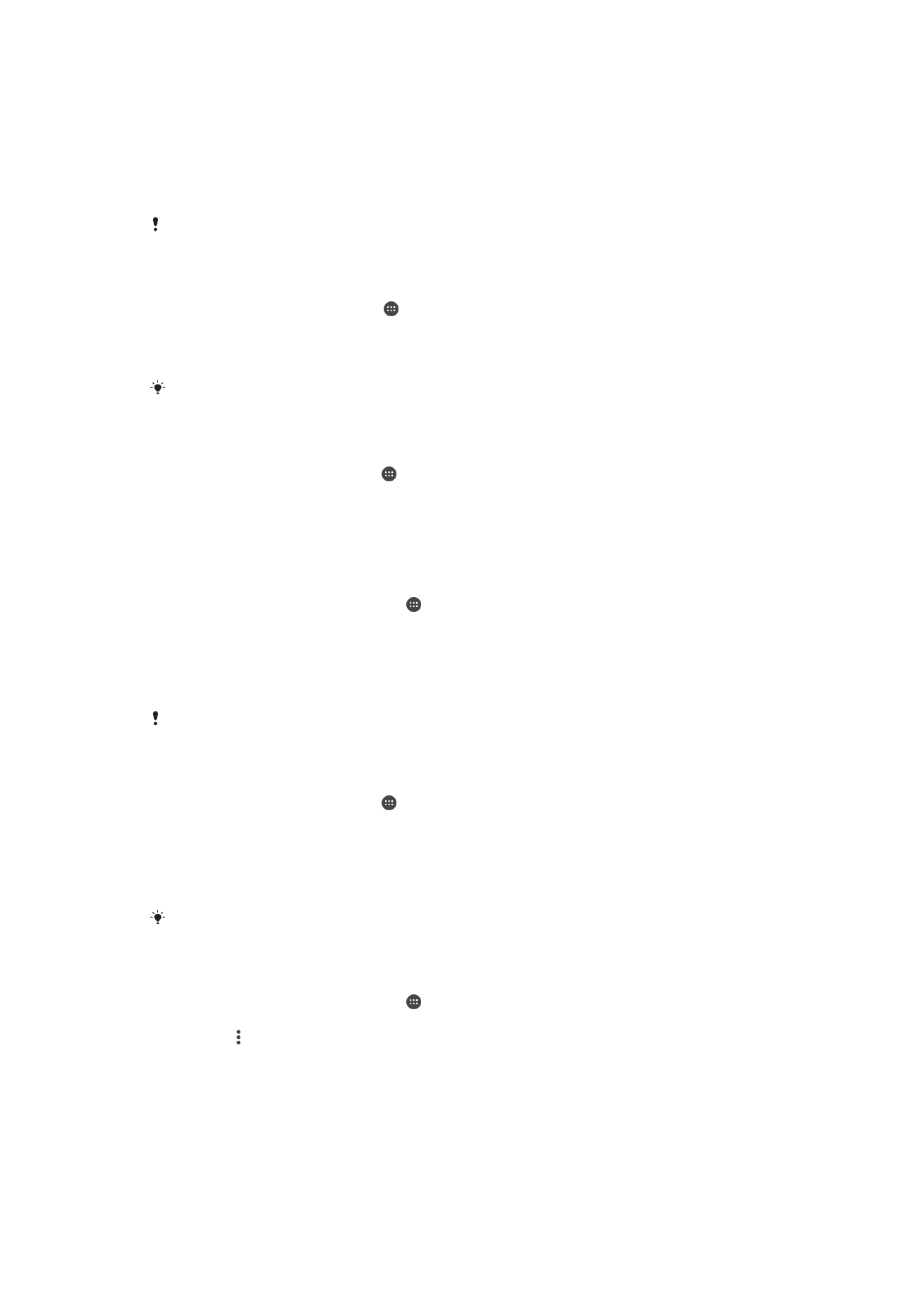
Kontrollera dataanvändning
Du kan hålla reda på mängden data som överförs till och från enheten via din mobila
dataanslutning eller Wi-Fi-anslutning under en viss period. Du kan exempelvis begränsa
den mängd data som används av enskilda program. För data som överförs via din
mobila dataanslutning kan du även ställa in varningar och gränser beträffande
dataanvändning så att du undviker ytterligare avgifter.
Du kan öka kontrollen över din dataanvändning genom att justera inställningarna för
dataanvändning, men det finns ingen garanti för att ytterligare avgifter undviks.
Slå på eller stänga av datatrafik
1
Gå till
Startskärm och tryck på .
2
Tryck på
Inställningar > Dataanvändning.
3
Tryck på skjutreglaget bredvid
Mobildatatrafik för att slå på eller stänga av
datatrafik.
När datatrafik är avstängt kan enheten ändå upprätta Wi-Fi- och Bluetooth®-anslutningar.
Ställa in en varning om dataanvändning
1
Kontrollera att mobildatatrafiken är aktiverad.
2
Gå till Startskärm och tryck på .
3
Leta upp och tryck på
Inställningar > Dataanvändning.
4
För att ställa in varningsnivån drar du varningslinjen till det önskade värdet. Du får
en varningsavisering när mängden datatrafik närmar sig den angivna nivån.
Ange en gräns för mobildata
1
Kontrollera att mobildatatrafiken är aktiverad.
2
Utgå från Startskärm och tryck på .
3
Hitta och tryck på
Inställningar > Dataanvändning.
4
Dra skjutreglaget bredvid
Ställa in gräns för mobildata åt höger och tryck sedan
på
OK.
5
Ange gränsen för mobildataanvändning genom att dra den röda linjen för
datagränsen till önskat värde.
När din mobildataanvändning når den angivna gränsen stängs mobildatatrafiken på enheten av
automatiskt.
Kontrollera enskilda programs dataanvändning
1
Gå till Startskärm och tryck på .
2
Leta upp och tryck på
Inställningar > Dataanvändning.
3
Tryck på det program som du vill kontrollera, dra skjutreglaget bredvid
Begränsa
appbakgrundsdata åt höger och tryck på OK.
4
Om du vill granska programmets mer specifika inställningar (om sådana finns)
trycker du till på
Appinställningar och utför önskade ändringar.
Prestandan för enskilda program kan påverkas om du ändrar relaterade inställningar för
dataanvändning.
Kontrollera din dataanvändning
1
Utgå från Startskärm och tryck på .
2
Hitta och tryck på
Inställningar > Dataanvändning.
3
Tryck på och sedan på
Visa Wi-Fi.
4
Om du vill se information om mängden data som överförs via Wi-Fi trycker du på
fliken
Wi-Fi.
5
Om du vill visa information om mängden data som överförs via mobil
dataanslutning trycker du på fliken
Mobilt.
47
Detta är en internetversion av denna utgåva. © Utskrift endast för privat bruk.